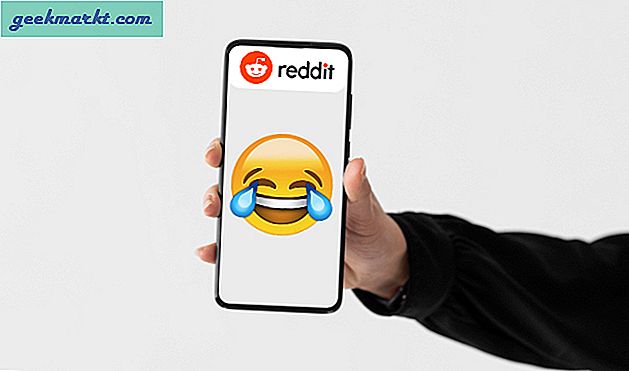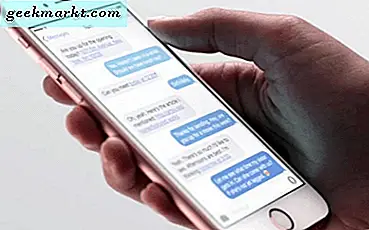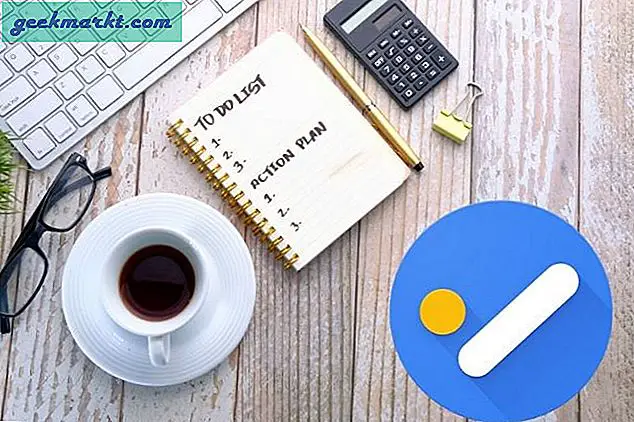Wenn Sie Linux auf einem Chromebook aktivieren, weist Chrome OS dem Linux-Container festen Speicher zu. Es gibt keine Möglichkeit, die Größe von Linux-Containern danach zu erweitern oder zu verkleinern. Mit dem jüngsten Chrome OS 84-Update bringt Google jedoch viele Änderungen mit. B. das Linux-Terminal anpassen, Linux-Apps den Zugriff auf Ihr Mikrofon ermöglichen und natürlich Linux-Apps die Möglichkeit bieten, den Speicher zu erweitern. Hier erfahren Sie, wie Sie die Größe Ihres Linux-Laufwerkspeichers auf Chromebooks ändern können.
Erweitern Sie Storage for Linux auf Ihrem Chromebook
Stellen Sie zunächst sicher, dass Sie die neueste Version von Chrome OS verwenden, nämlich Chrome OS 84 oder höher. Öffnen Sie nun "Einstellungen"> "Gerät" und wählen Sie "Speicherverwaltung". Hier können Sie überprüfen, wie viel Speicherplatz auf Ihrem Gerät verfügbar ist. Zum Beispiel habe ich nur 7 GB Speicherplatz.
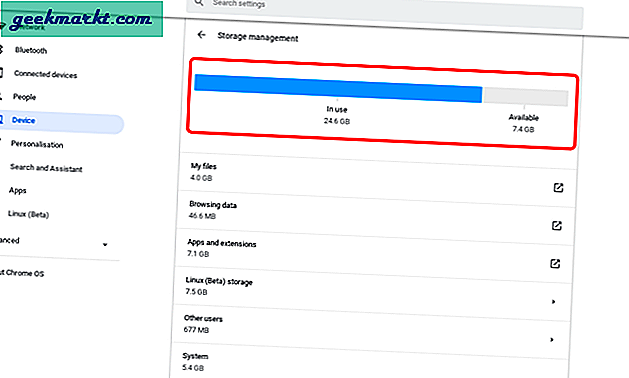
Sie müssen also den Speicher für Linux innerhalb des verfügbaren Speicherplatzes erweitern, da sonst Ihre lokalen Daten möglicherweise automatisch gelöscht werden, ohne dass Sie darüber informiert werden. Wenn Sie mehr Speicherplatz benötigen, löschen Sie die Dateien manuell und prüfen Sie, wie viel Sie in der Speicherverwaltung erweitern können.
Wenn Sie Linux noch nicht auf Ihrem Chromebook installiert haben, können Sie die Festplattengröße für Linux festlegen, während Sie sich selbst installieren.
Fall 1: Erweitern des Speichers bei der Installation von Linux
Öffnen Sie zum Installieren "Einstellungen"> "Linux (Beta)" und klicken Sie auf die Schaltfläche "Einschalten" neben der Linux-Option. Klicken Sie nun im Popup auf Weiter.
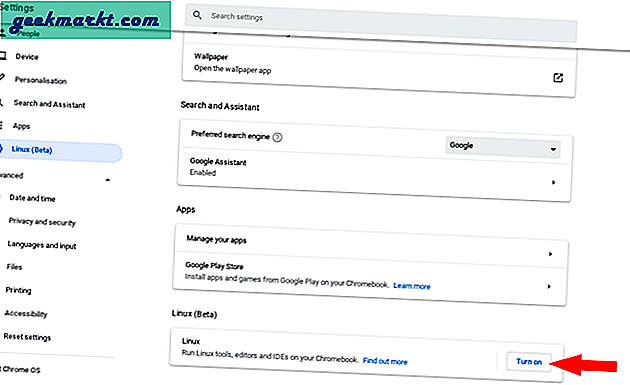
Hier können Sie Ihren Benutzernamen für Linux und die Festplattengröße für den Linux-Container auf Ihrem Chromebook festlegen. Stellen Sie sicher, dass Sie nicht mehr als den verfügbaren Speicherplatz erhöhen.
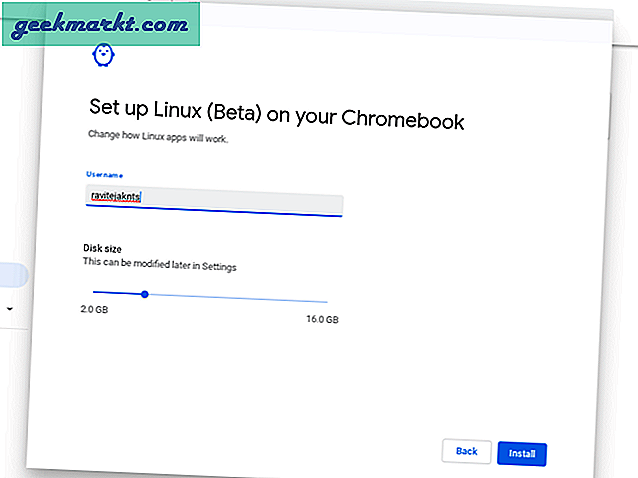
Klicken Sie anschließend auf Installieren und warten Sie einige Minuten, bis Linux auf Ihrem Chromebook installiert ist.
Fall 2: Erweitern des Speichers Ihres vorhandenen Linux-Containers
Wenn Sie Linux bereits installiert haben, können Sie den Speicher unter "Einstellungen" erweitern und unter "Linux (Beta)" auf die Option "Linux" klicken. Klicken Sie nun auf die Schaltfläche "Ändern" neben der Option "Datenträgergröße".
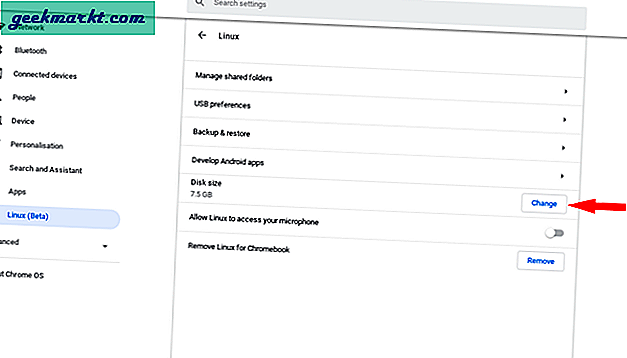
Jetzt können Sie den Speicher im Popup erweitern und auf Größe ändern klicken. Wenn Sie mehr als den verfügbaren Speicherplatz erhöhen, werden möglicherweise Ihre lokalen Dateien gelöscht. Wenn Sie den Speicherplatz verringern, werden möglicherweise Linux-Dateien gelöscht oder sogar einige Linux-Apps vollständig deinstalliert.
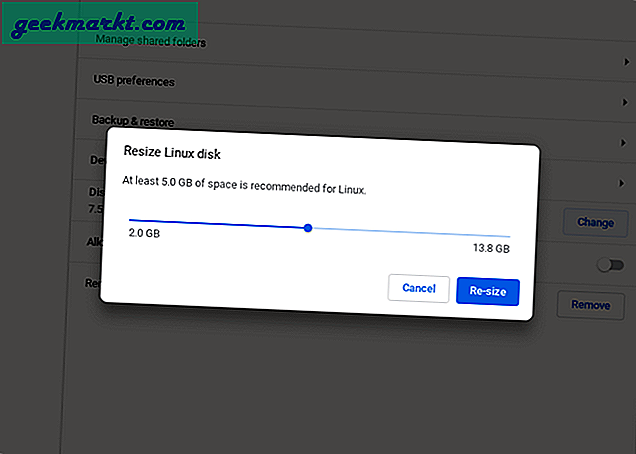
Sobald dies erledigt ist, ändert sich der Speicherplatz für Linux sofort und ohne Ladezeit. Wenn Sie den Speicherplatz für Linux mehr als nötig vergrößert haben, können Sie die Datei-App öffnen, um die Warnmeldung zu lesen, dass Dateien möglicherweise gelöscht werden. Sie können Einstellungen öffnen und den Speicherplatz verringern, um zurückzusetzen.
Einpacken
Dieses Update von Chrome OS konzentriert sich möglicherweise stark auf Linux, aber Linux-Apps haben keine GPU-Beschleunigung, wodurch Linux-Apps für Apps wie Videobearbeitung usw. nützlicher werden. Trotzdem befindet sich Linux auf Chromebooks noch in der Beta-Phase, aber Google hofft, dass diese Funktion in die nächstes Update.
Lesen Sie auch: Beste Linux-Apps für Chromebook